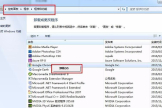win11文本文档打开方法
小编:芯水
更新时间:2023-09-01 18:18
win11文本文档打开方法详细教程分享,这是一款很好用的软件,功能很多,有些冷门的功能有很多用户都不太了解,也不知道如何使用,下面就一起来看看详细的教程吧。
要打开Win11中的文本文档,可以按照以下步骤进行操作:
1. 打开“开始”菜单:单击任务栏左下角的Windows图标,或者按下键盘上的Windows键。
2. 打开“文件资源管理器”:在“开始”菜单中,单击“文件资源管理器”图标。您也可以通过按下键盘上的Windows键并输入“文件资源管理器”来快速打开。
3. 导航到文本文档所在的位置:在文件资源管理器中,使用左侧的目录导航器或输入路径来找到文本文档所在的文件夹。
4. 打开文本文档:在文件资源管理器中,找到要打开的文本文档,然后双击该文档。文本文档将使用默认的文本编辑器打开。
请注意,Win11默认使用“记事本”作为文本编辑器。如果您有其他首选的文本编辑器,您也可以使用该编辑器打开文本文档。只需在步骤4中右键单击文本文档,然后选择“打开方式”并选择您的首选编辑器即可。